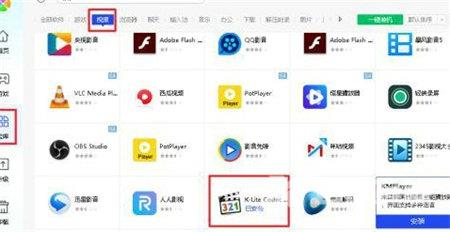Win10视频图标怎样显示视频内容?最近有用户询问这个问题,想要视频图标显示视频内容,这样可以更快分辨每个视频文件的内容,那么应该怎么操作呢?针对这一问题,本篇带来了详
Win10视频图标怎样显示视频内容?最近有用户询问这个问题,想要视频图标显示视频内容,这样可以更快分辨每个视频文件的内容,那么应该怎么操作呢?针对这一问题,本篇带来了详细的解决方法,操作简单,分享给大家,一起看看吧。
Win10视频图标怎样显示视频内容?
方法一:
1、打开文件资源管理器,点击查看》选项。
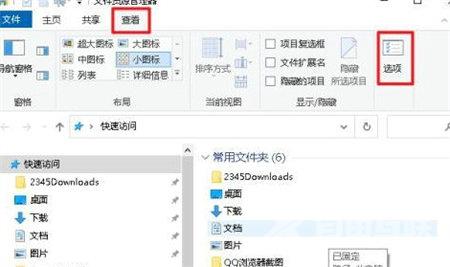
2、在查看选项下取消勾选始终显示图标、从不显示缩略图。点击确定。
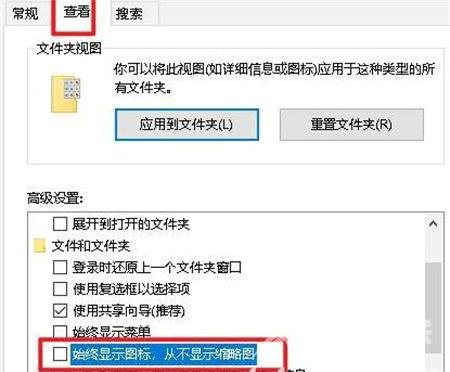
方法二:
1、打开桌面电脑管家(如果安装),然后在宝库选项下点击视频选项卡。然后安装下图所示的解码器。安装完成后视频缩略图应该显示。